win7如何开启loopback接口(环回网卡) win7开启loopback接口(环回网卡)的方法
时间:2017-07-04 来源:互联网 浏览量:
今天给大家带来win7如何开启loopback接口(环回网卡),win7开启loopback接口(环回网卡)的方法,让您轻松解决问题。
进行网络实验时,如果有个loopback环回网卡做帮助,实验会事半功倍。win7中开启loopback并不像xp中那样简单,笔者在自学cisco时,也曾为在win7下找它而苦恼了许久,下面,就带领大家,一步步在win7中开启这个期待已久的loopback。具体方法如下:
1按下win + R键,在其中输入:hdwwiz,然后点击“确定”
ps:hdwwiz,用来手动添加硬件驱动的,熟悉计算机的朋友对它应该有所了解。
如下图:
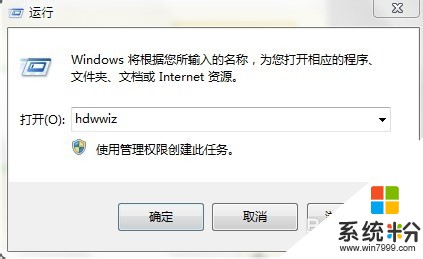 2
2出现如图界面,单击下一步:
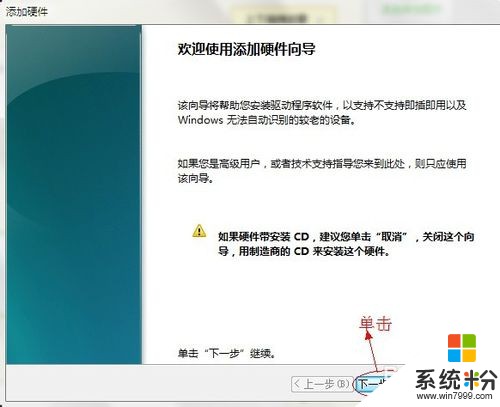 3
3选择:“选择搜索并自动安装硬件(推荐)”,
如下图:
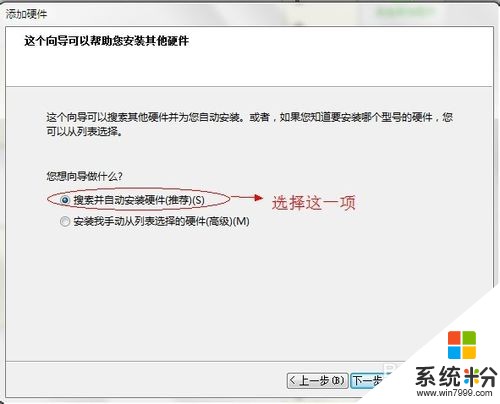 4
4此时,系统将自动搜索,它正在搜索硬件
如下图:
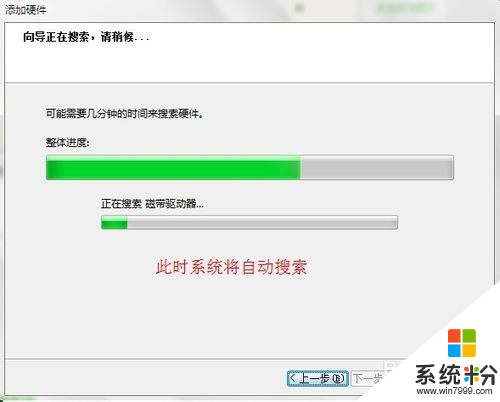 5
5当出现如下界面时,请单击下一步,
如下:
 6
6出现如下界面列表时,请选择“网络适配器”
如下图:
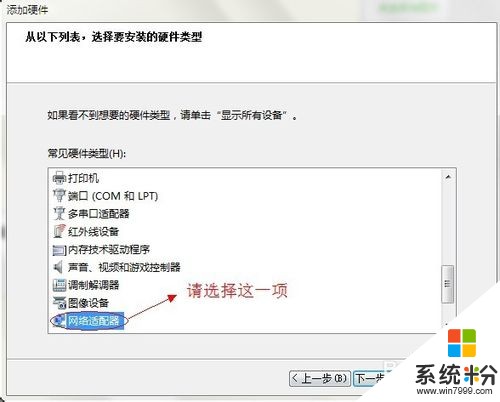 7
7在接着出现的界面中,左方“厂商”一栏里选择“Microsoft”,
如下图:
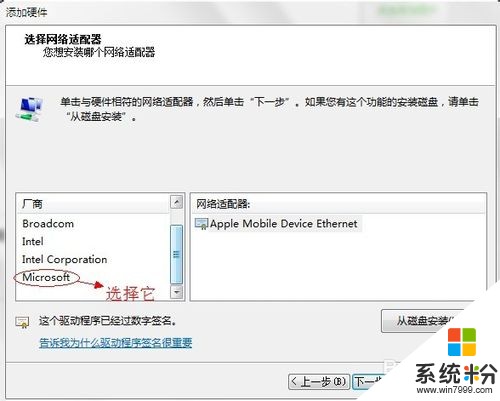 8
8当左方“厂商”选择好后,在右方“网络适配器”一栏中,会出现很多可以选择的适配器,
此时,选择“Microsoft Loopback Adapter”,选择后,单击下一步
如下图:
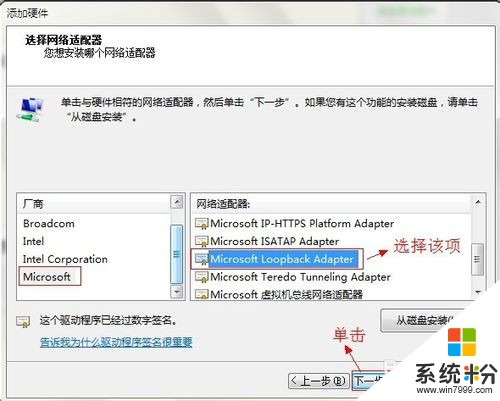 9
9安装马上开始,继续单击下一步:
如下图:
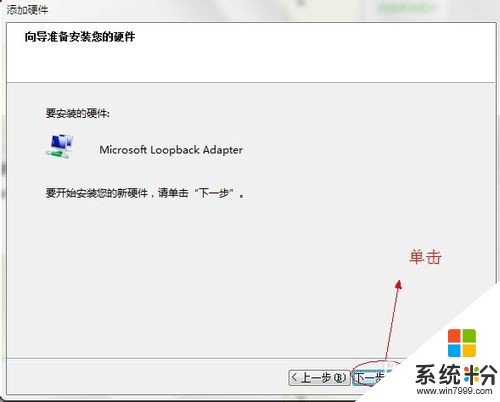 10
10安装进行中。。。
如下图:
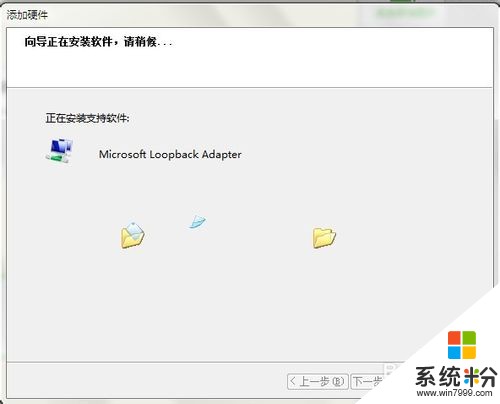 11
11安装完毕。
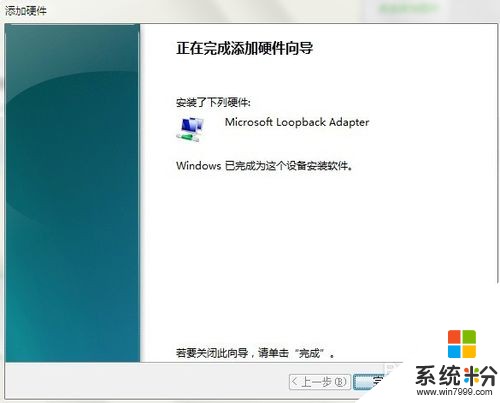 12
12此时,就可以在下图中看到成功安装好的loopbake环回网卡了,
这时,大家就可以踏实的去做网络试验了。。。
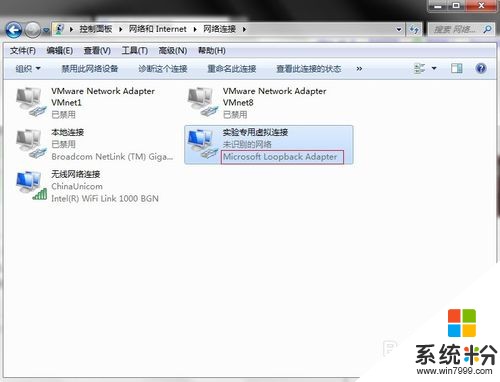
以上就是win7如何开启loopback接口(环回网卡),win7开启loopback接口(环回网卡)的方法教程,希望本文中能帮您解决问题。
我要分享:
上一篇:win7 系统电脑如何把24小时制改为12小时制 win7 系统电脑把24小时制改为12小时制的方法
下一篇:风林火山win7系统电脑怎样巧设任务栏图标 风林火山win7系统电脑巧设任务栏图标的方法有哪些
相关教程
- ·Win7进入BIOS开启/关闭网卡的操作方法 Win7进入BIOS开启/关闭网卡的操作技巧
- ·win7怎麽开启无线、无线网络连接设置,win7开启无线、无线网络连接设置的方法
- ·win7无线网卡启动方法?如何启动win7无线网卡?
- ·如何解决win7电脑打开网页一直弹出宽带连接窗口 win7电脑打开网页一直弹出宽带连接窗口的解决方法
- ·win7系统如何打开网卡 进入BIOS开启网卡的步骤的方法
- ·win7如何更新无线网卡驱动,WiFi开启失败怎么解决 win7如何更新无线网卡驱动,WiFi开启失败的解决方法
- ·win7系统电脑开机黑屏 Windows7开机黑屏怎么办
- ·win7系统无线网卡搜索不到无线网络 Win7电脑无线信号消失怎么办
- ·win7原版密钥 win7正版永久激活密钥激活步骤
- ·win7屏幕密码 Win7设置开机锁屏密码的方法
Win7系统教程推荐
- 1 win7原版密钥 win7正版永久激活密钥激活步骤
- 2 win7屏幕密码 Win7设置开机锁屏密码的方法
- 3 win7 文件共享设置 Win7如何局域网共享文件
- 4鼠标左键变右键右键无法使用window7怎么办 鼠标左键变右键解决方法
- 5win7电脑前置耳机没声音怎么设置 win7前面板耳机没声音处理方法
- 6win7如何建立共享文件 Win7如何共享文件到其他设备
- 7win7屏幕录制快捷键 Win7自带的屏幕录制功能怎么使用
- 8w7系统搜索不到蓝牙设备 电脑蓝牙搜索不到其他设备
- 9电脑桌面上没有我的电脑图标怎么办 win7桌面图标不见了怎么恢复
- 10win7怎么调出wifi连接 Win7连接WiFi失败怎么办
Win7系统热门教程
- 1 win7宽带连接失败提示815代码的修复方法
- 2 高效工作必备 玩转win7十大组合快捷键
- 3 win7系统麦克风没声音的解决办法。如何处理win7系统麦克风没声音?
- 4win7cf怎么调全屏|win7cf全屏设置方法
- 5win7怎么进安全模式 win7系统如何进入安全模式图文
- 6正版win7旗舰版谷歌地球无法打开怎么办
- 7win7电脑拖动窗口有拖影该怎么去掉?
- 8win8使用打印机报错怎么办,win8打印机不能使用的解决
- 9笔记本win7怎么调整屏幕刷新率 笔记本win7调整屏幕刷新率有哪些方法
- 10Win7打开浏览器网页时出现蓝屏报错1000008E怎么解决? Win7打开浏览器网页时出现蓝屏报错1000008E解决的方法?
最新Win7教程
- 1 win7系统电脑开机黑屏 Windows7开机黑屏怎么办
- 2 win7系统无线网卡搜索不到无线网络 Win7电脑无线信号消失怎么办
- 3 win7原版密钥 win7正版永久激活密钥激活步骤
- 4win7屏幕密码 Win7设置开机锁屏密码的方法
- 5win7怎么硬盘分区 win7系统下如何对硬盘进行分区划分
- 6win7 文件共享设置 Win7如何局域网共享文件
- 7鼠标左键变右键右键无法使用window7怎么办 鼠标左键变右键解决方法
- 8windows7加密绿色 Windows7如何取消加密文件的绿色图标显示
- 9windows7操作特点 Windows 7的特点有哪些
- 10win7桌面东西都没有了 桌面文件丢失了怎么办
